这篇文章主要讲解了“win10鼠标滚轮怎么设置”,文中的讲解内容简单清晰,易于学习与理解,下面请大家跟着小编的思路慢慢深入,一起来研究和学习“win10鼠标滚轮怎么设置”吧!
1、首先右击桌面空白处,然后点击“个性化”。
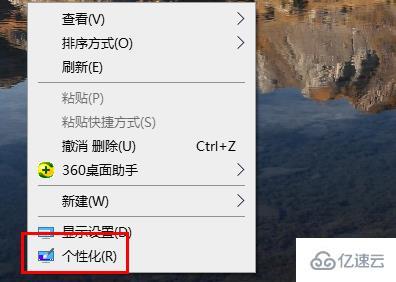
2、然后点击左侧的“主题”随后点击右边的“鼠标光标”。
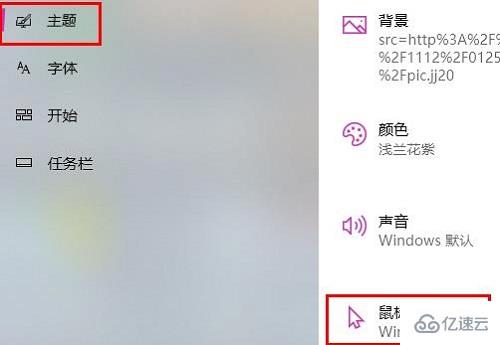
3、之后会进入属性,可以在任务选项栏中看到“滚轮”并点击。
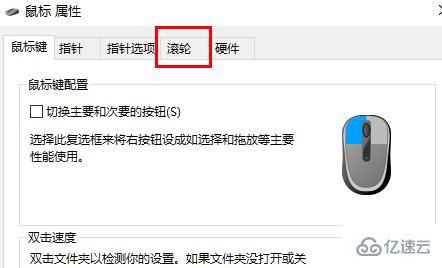
4、最后就可以在滚轮设置中进行相关的设置了。
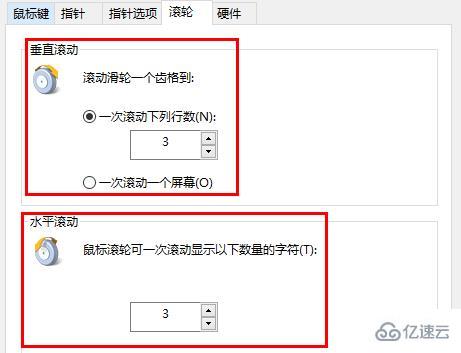
感谢各位的阅读,以上就是“win10鼠标滚轮怎么设置”的内容了,经过本文的学习后,相信大家对win10鼠标滚轮怎么设置这一问题有了更深刻的体会,具体使用情况还需要大家实践验证。这里是亿速云,小编将为大家推送更多相关知识点的文章,欢迎关注!
免责声明:本站发布的内容(图片、视频和文字)以原创、转载和分享为主,文章观点不代表本网站立场,如果涉及侵权请联系站长邮箱:is@yisu.com进行举报,并提供相关证据,一经查实,将立刻删除涉嫌侵权内容。